Att hålla kontakten med människor du känner på sociala plattformar är lika viktigt som personligen. Det är därför som appen Kontakter på iPhone låter dig lägga till Facebook, Twitter, LinkedIn och andra sociala medieprofiler av dina kontakter. Du kan lägga till eller ta bort dessa profiler när som helst utan problem och få åtkomst till dem på samma sätt. Jag använder det för att hålla kontakten med människor jag känner. Gör du? Om inte, och du vill prova en gång, så här kan du lägga till sociala profiler till iPhone-kontakter. Låt oss ta en titt.
Vad betyder social profil på iPhone-kontakter?
iPhone-kontakter-appen erbjuder en mängd funktioner som fungerar som ett praktiskt alternativ för att bära all länkad information från personer du känner. Förutom information kan du också utföra åtgärder som att ställa in nödkontakter, ta bort dubbletter av kontakter etc. Genom att länka dina kontakters sociala profiler kan du vara säker på att du inte bara har deras antal utan annan användbar information, inklusive deras sociala närvaro.
Så här lägger du till FaceBook, Twitter och andra sociala profiler till iPhone-kontakter
- Öppna appen Kontakter , välj den kontakt du vill lägga till en social profil. I det nya fönstret trycker du på Redigera , längst upp till höger.
- Rulla ner, tryck på lägg till social profil som du hittar som standard, till exempel Twitter. Du kommer att se många alternativ som Facebook , Linkedin , Flickr, etc. Klicka bara på alla sociala medier som du vill lägga till kontakten.
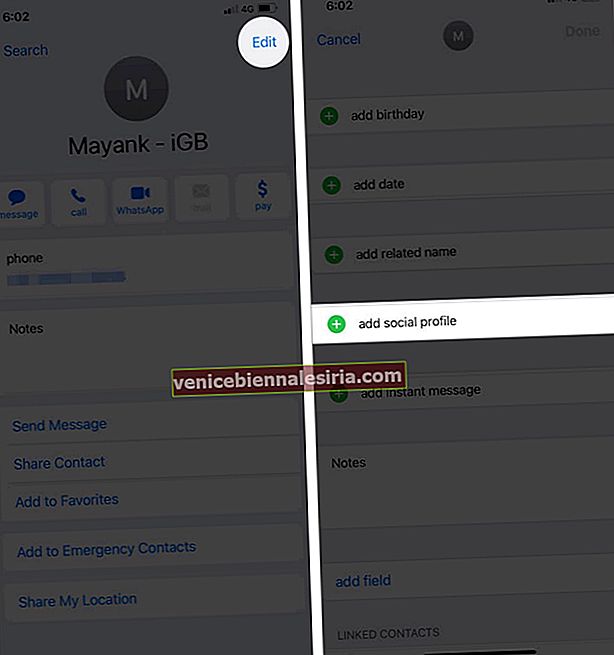
- Fyll i kontaktens sociala mediehandtag och tryck på Klar.
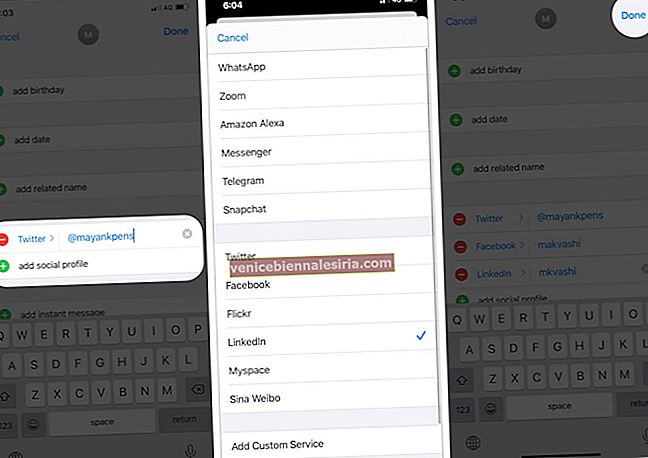
Hur man tar bort social profil från iPhone-kontakter
- Öppna kontaktappen, tryck på en kontakt som du vill ta bort din sociala profil. I det nya fönstret trycker du på Redigera , längst upp till höger.
- Bläddra och lokalisera profilavsnittet för sociala medier. Tryck på ikonen '-' bredvid profilen du vill ta bort och tryck på Ta bort .
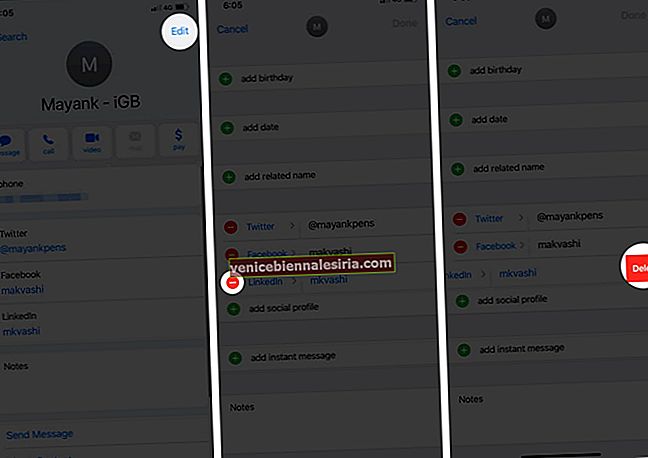
Lägg till kontaktens sociala medieinformation till deras iPhone-kontaktkort
Du kan komma åt dessa profiler varje gång du öppnar kontaktinformation genom att helt enkelt trycka på dem. Detta kommer att omdirigera till respektive applikation och öppna kontaktens profil. Var det inte så enkelt? Hur ofta använder du den här funktionen? Hur har din erfarenhet varit när du använde den? Missa inte att dela i kommentarsektionen nedan.
Och ja, innan du åker, missa inte att kontrollera bästa iPhone-kontakt- och adressbokhanteringsappar. Bara om du vill ha några ytterligare funktioner.
Du vill också läsa dessa inlägg:
- Hur man tar bort en WhatsApp-grupp på iPhone och dator
- Så här ändrar du standardmusikappen på iPhone
- Skaffa iOS 14 emojis på Android (rot och utan rot)
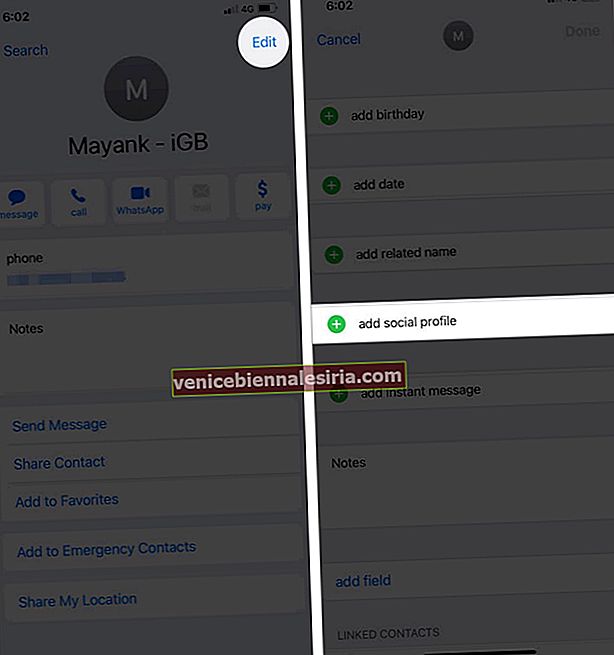
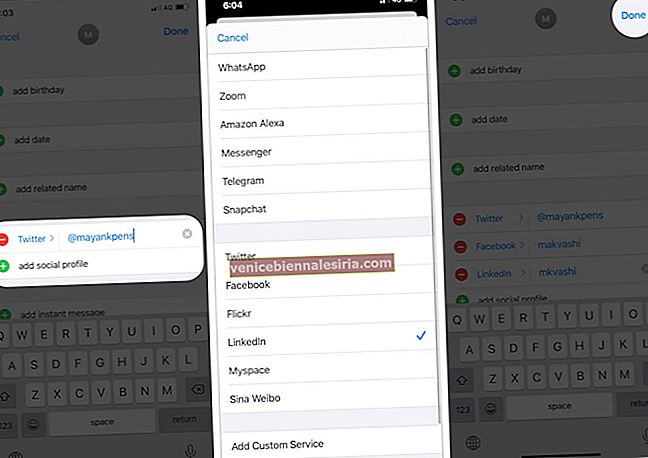
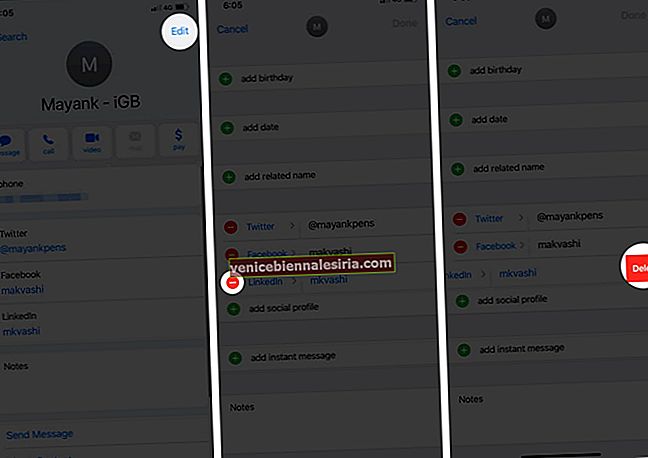



![Så här använder du PDFelement 6 på Mac [Komplett guide]](https://pic.venicebiennalesiria.com/wp-content/uploads/blog/2249/NN1C15Q94Hpic.jpg)





